MesCad说明书.docx
《MesCad说明书.docx》由会员分享,可在线阅读,更多相关《MesCad说明书.docx(35页珍藏版)》请在冰豆网上搜索。
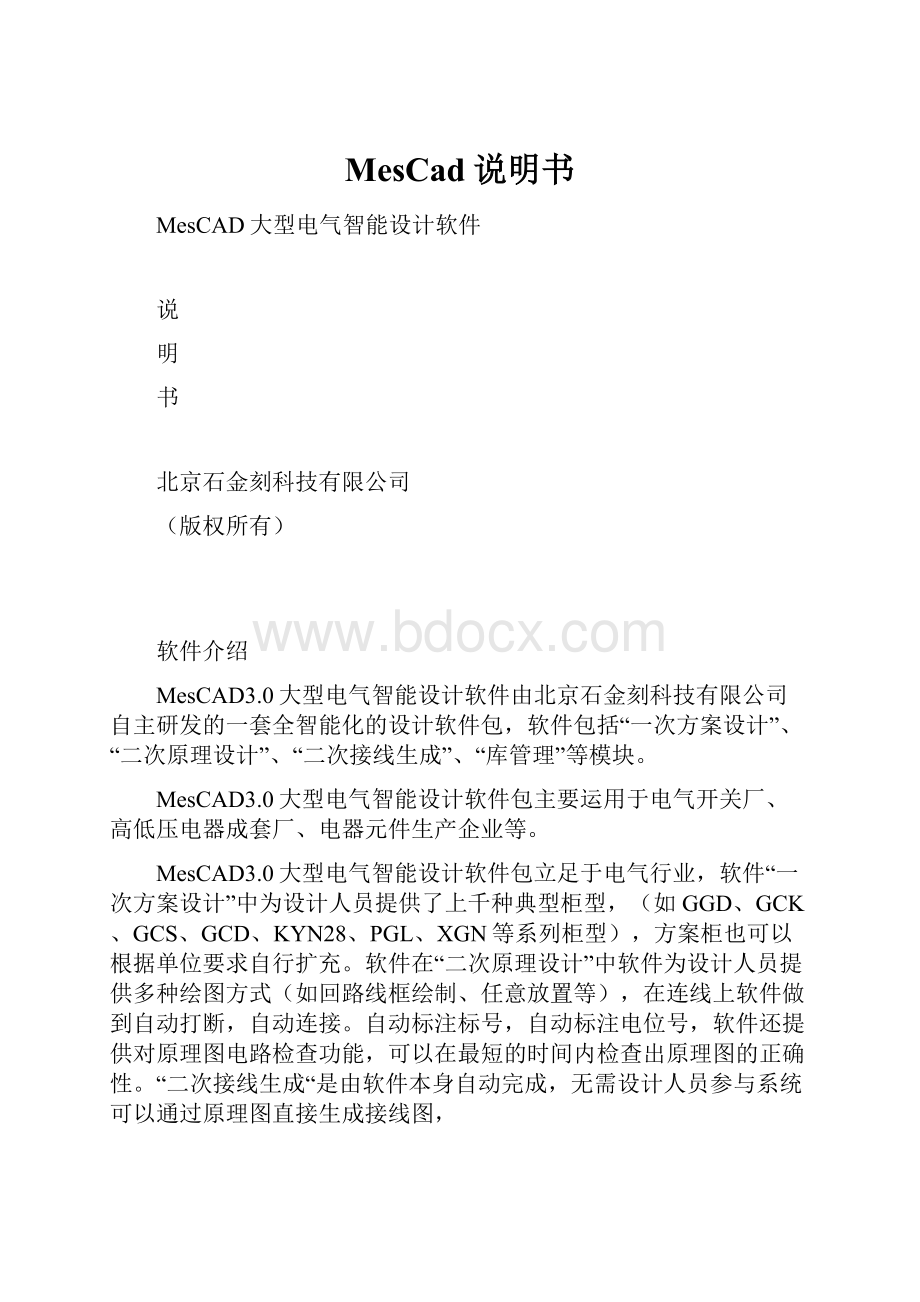
MesCad说明书
MesCAD大型电气智能设计软件
说
明
书
北京石金刻科技有限公司
(版权所有)
软件介绍
MesCAD3.0大型电气智能设计软件由北京石金刻科技有限公司自主研发的一套全智能化的设计软件包,软件包括“一次方案设计”、“二次原理设计”、“二次接线生成”、“库管理”等模块。
MesCAD3.0大型电气智能设计软件包主要运用于电气开关厂、高低压电器成套厂、电器元件生产企业等。
MesCAD3.0大型电气智能设计软件包立足于电气行业,软件“一次方案设计”中为设计人员提供了上千种典型柜型,(如GGD、GCK、GCS、GCD、KYN28、PGL、XGN等系列柜型),方案柜也可以根据单位要求自行扩充。
软件在“二次原理设计”中软件为设计人员提供多种绘图方式(如回路线框绘制、任意放置等),在连线上软件做到自动打断,自动连接。
自动标注标号,自动标注电位号,软件还提供对原理图电路检查功能,可以在最短的时间内检查出原理图的正确性。
“二次接线生成“是由软件本身自动完成,无需设计人员参与系统可以通过原理图直接生成接线图,
MesCAD3.0大型电气智能设计软件包不仅仅提供了由原理图直接生成接线图功能还为设计人员提供了,(如自动出端子排表、自动出元件明细表、自动出元件汇总表、自动出接线表、自动出生产规范书等等)
MesCAD3.0大型电气智能设计软件为了配合现在企业的ERP系统软件提供了导出EXCEL功能这样有利于对其它软件的接口。
第一章MesCAD
1.1图幅设置
主要功能:
软件可以根据设计人员对项目的要求设计出不同的图幅。
(图-01)
(图-01)
对于第一次使用软件的用户可以将本单位的标准图幅直接放入软件安装目录下的Titlebar里就可以了,在第一次运行时系统会提示填写图幅。
(图-02)
(图-02)
根据您提供的图幅系统提示填写标题栏,当正确填写后第二进入后将不在提示,如要对标题栏进行修改可以直接双击标题栏即可。
(图-03)
(图-03)
1.2图幅扩充
主要功能:
创建本单位图签格式。
(图-04)
设计人员可以通过CAD来定义图幅的内容将本单位的图幅绘制后直接保存到MesCAD的安装目录下的Titlebar里即可,软件将根据您提供的图幅检测出对应的标题栏。
1.3批量打印
软件提供图纸的批量打印,用户在绘制完多个图幅后直接点击“批量打印”软件可搜索该文件下的所有具有安装位置的图幅将其显示出来。
通过选择打印机和打印样式表来完善图纸打印效果。
对于选择后的图纸软件将统一按打印,对于未选择的图纸软件将不给予打印。
1.4一次方案建库
主要功能:
创建一次典型方案图形或修改一次典型方案图形。
(图-05)
编辑方案:
对已经有的典型图库进行编辑定义。
新建:
可以新建立类别
编辑:
可以对类别进行修改
删除:
可以对不需要的类别进行删除,在删除类别时请先删除该类别下的典型方案
新建方案:
用户可以通过一次符号库中的符号放置连接后直接入库。
插入方案:
对选中的方案进行放置,放置后方案成块状。
方案更名:
对选中的方案进行重新命名。
删除方案:
对选中的方案进行删除处理。
1.5一次符号建库
主要功能:
建立一次符号,并进行分类
(图-06)
新建类别:
可以建立放置一次符号的类别名称。
(如开关类)
编辑类别:
选中一个类别后将该类别重新命名。
删除类别:
选中一个类别后将该类别删除,请在删除类别前将该类别下的所有符号先删除,或移动到其他类别中。
新建符号:
设计人员用CAD将要添加的符号预先绘制好,点击该功能将绘制好的符号进行名称定义,属性定义。
绘制符号的大小是10*10其中一个节点在基点上。
(图-07)
添加:
通过图中拾取X,Y的坐标点并且定义端号。
(图-07)中的插入点指的是该符号在连线插入时的插入点,提示如插入点偏移符号端点则在绘制图型时该符号将偏移。
故软件已有的符号的插入点都在基点上(0,0)点。
编辑符号:
对库中的符号进行重新属性定义。
符号更名:
对库中的符号进行重新名称命名。
移动符号:
将选中的符号移动到其他类别中。
删除符号:
将选中的符号进行删除处理。
1.6一次元件数据库
主要功能:
提供一次元件数据,添加,删除,编辑一次数据库元件
一次元件数据库主要为一次方案提供数据支持,使用户在一次设计中明细定义做基础。
(图-08)
添加:
在指定的类型中添加一次元件数据库,如现有的数据不在软件类型中用户可以直接手动添加,软件将该数据放置到新添加的类型中。
如(图-08)
(图-09)
编辑:
对库中已经存在的数据进行修改编辑。
删除:
对库中已经存在的数据进行删除,删除时要选择所删除数据。
1.7二次符号建库
主要建立二次符号库,该符号库在二次原理图绘制时将会用到。
具体建库可以参考一次符号建库的具体操作步骤。
1.4
1.8集成符号建库
主要建立多个端点的符号库,该符号库在二次原理图绘制时将会用到。
具体建库可以参考一次符号建库的具体操作步骤。
1.4
该不好和一般的二次符号所不同的是它有多个端号组成,在绘制原理图中如用到该符号,用户需和端号匹配功能结合起来使用,就是说在放置集成符号在原理图中需要用强制端号来定义集成符号的各个端点。
1.9等价符号
主要功能:
对二次符号中起到功能的符号进行等价处理,软件在出接线图的时候会对应所选型号接线图库中符号,与原理图中的符号进行匹配如不能匹配的将不能出正确的接线。
用户可以通过等价符号使两个不同代码的符号做相同处理。
如用户接线是由软件自动创建的,将不会出现不匹配现象,因为这里的接线图是有软件通过您绘制的原理中的符号来创建的。
1.10继电元件自动建库(及建立接线图库)
(图-10)
主要功能:
建立继电元件库,输入或选择您要建立库的支路数量,输入元件库的名称如42L6-A
支路信息:
输入该支路所对应的端号,如1,2或A1,A2
逻辑关系:
选择逻辑关系,每一个接线都是有一个或多个符号来组成的,一个符号和2个端号将组成一个支路,通过逻辑关系可以定义该支路的组合情况。
建立后的接线图将存放在继电元件库中,
如要使一个型号的元件有接线图,可以分成以下步骤
1,建立接线图建立方法如(1.9继电元件自动建库)
2,建立该元件的型号信息,在二次元件数据库中建立
3,连接接线图
(图-11)
通过”添加”来建立二次元件型号信息,连接接线图可以点击“选择接线图“打开继电元件库
选择接线图。
软件提供多种方式来建立接线图库,该方式是其中的一种,还有继电元件建库,以及在元件赋值界面上的自动建库等后面将一一做出说明。
1.11继电元件库
主要功能:
建立存放或修改继电元件库及接线图库。
(图-12)
新建继电元件:
设计人员可以通过二次符号调用和CAD绘制一个型号的接线库后加上继电元件外框后绘制一个完整的接线图,通过该功能将所建立的接线图纳入接线图库中供以后使用。
(图-13)
通过CAD(如该元件是通过继电元件自动建库建立的支路情况已经故这一不可以不管),绘制好一个型号的接线图后,
1,选择“添加支路“选择您绘制的接线图中的符号支路情况,
2,添加端号:
确定端号及坐标点接线方向
编辑继电元件:
对绘制好的接线图进行修改编辑。
继电元件更名:
将库中已经存在的继电元件修改名称。
插入继电元件:
在图纸上插入继电元件库及接线图,在绘制仪表盘的图纸上一般会用到原理就是接线图。
删除继电元件库:
删除库中已经存在的接线图库。
1.12继电元件外框定义
主要功能是:
定义继电元件外框,软件可以将多义线通过继电元件外框定义来转换成元件外框
1.13二次元件数据库
主要功能:
添加二次元件数据及连接该型号元件的接线图。
(图-14)
添加:
通过添加元件数据将库中没有的型号进行补充,在输入型号及名称信息后,为了可以调用接线图需要选择接线图。
查看内部接线:
可以显示出该接线图是由那些符号支路组合而成。
在添加二次元件数据库时请设计人留意这种情况,您定义多个型号的元件,接线可以是一个。
如电流表,接线图就一个,但型号可以有多个。
只要将该型号建立后将接线图库指定到那个就可以了。
第二章一次方案设计
2.1系统图绘制
主要对一次系统图进行绘制。
(图-15)
操作步骤:
1,选择要放置的一次方案典型图,直接在图纸上放置,确定插入点根据CAD命令行的提示,D键绘制回路。
B键修改插入的基点,确定新的插入点。
2,连续:
放置第二个回路将绘制在一个回路的后面,此时命令不能结束,如命令结束且放置的第二个回路需重新定义插入点。
前插:
在绘制好的回路前插入一个指定的回路。
后插:
在绘制好的回路后插入一个指定的回路。
替换:
将绘制好的一个回路用一个指定的回路进行替换。
绘制方向:
有向左,右,下,上来放置回路。
打断母线:
对于绘制好的回路进行母线打断,点击该按钮后在要打断的两个回路之间点击下母线,该连接两个回路的母线将自动打断。
设置:
用户可以运用该功能设置订货图的格式
(图-16)
定义放置的方式,分为横放,纵放
要显示的项目,如不需要可以将该项目移除。
或添加其他项目。
主要设备显示设置:
是该元件的信息,
新建方案:
将会弹出“一次方案建库界面“具体操作请查阅”一次方案建库“
编辑方案:
对已经放置的回路进行编辑,
(图-17)
插入符号:
在回路中插入指定的符号,由于现在所做的工程一般都是非标准的,故在原有的标准库进行修改,这样可以快速的绘制回路的目的,插入的符号将会自动打断,
符号对齐:
点击该按钮后选择两个或多个符号点击右键确定,根据命令行提示进行符号对齐。
H为水平对齐,V为处置对齐,A为水平等距对齐,D为垂直等距对齐。
符号标注:
点击该按钮后选择要标注的一次符号点击右键确定,白框显示要标注的符号,
标注的内容可以直接输入,输入后回车标注完成。
(图-18)
删除标注:
点击该按钮后选择需要删除标注的符号右键确定删除标注,注意在删除标注的时候请不要选择标注的内容,应该选择该标注所对应的符号。
符号复制:
点击该按钮后先选择要复制的符号后,软件将该符号显示在鼠标下,您可以直接放置到其它位置。
右键确定放置位置。
符号移动:
点击该按钮后选择要移动的符号将该符号放置到一个新的位置,也可以根据命令行的提示进行修改基点,和指定偏移量
符号替换:
将图纸上的符号进行单个或统一替换,
(图-19)
点击该按钮后选择要替换的符号,点击右键确定出(图-19)点击图中的“选择新符“进行替换,”是否修改图中所有指定块“前打勾表示要替换,则图纸中的不管是那个回路中只要是该符号的都统一替换成新的符号。
如”是否修改图中所有指定块“前打勾去掉,则表示只替换鼠标所指定的那个符号,其它回路中的该符号不被替换。
符号删除:
点击该按钮后选择要删除的符号,在命令行上有提示是否删除图中的所有与元件相同的符号,Y表示删除,N不删除。
软件默认是N只删除指定的那个符号,如用户需要删除图中的所有与元件相同的符号可以在命令行中写入Y
绘制电线:
点击该按钮将两个或多个符号进行连接,左键选择第一符号后放开鼠标直接将线拖至第二个符号点击左键连接,如需连接第三个以此左键选择符号直接将线拖至第三个符号点击左键连接,右键确定并结束。
删除电线:
点击该按钮后选择要删除的电线,右键确定的删除。
剪断电线:
对电线进行修正,使其拐角完整无节点。
复制电路:
选择要复制的电路图后确定插入点。
复制的电路图是一个完整的图纸不是单个回路。
2.2系统图属性编辑
系统图属性编辑:
主要是方案项目内容,
(图-20)
操作:
点击菜单一次设计-》系统图属性编辑,在图纸上点击选择要编辑一次方案,红框是显示当前编辑的方案。
项目内容在(图-20)界面上的属性处直接输入,项目值将直接反映在图纸上,图纸上的内容设计人员也可以通过CAD修改。
项目要显示的项可以在设置里定义。
2.3系统图明细编辑
系统图明细编辑:
是对一次方案系统的主要设备明细定义。
(图-21)
操作:
点击菜单一次设计-》系统图明细编辑,在图纸上点击选择要编辑一次方案,红框是显示当前编辑的方案。
明细内容点击在(图-21)界面上的“库”可以进入一次数据库,
设计人员可以通过查询后发送一次数据,如在查询时发现有数据库没有的数据,可以到MESCAD下的一次数据库添加,或在(图-21)界面下直接输入。
输入的数据只对本工程有效,
如果在一次数据库中建立后该数据可供以后使用。
对于常用的数据如数据库中没有希望工程师自行在MESCAD下的一次数据库中建立。
保持Excel:
指将定义的数据到出到Excel中可供用户使用。
设计人员定义后的一次方案明细表可以在图纸上直接反映出来,如需修改用户可以直接双击修改。
2.4一次方案明细汇总
一次方案明细汇总:
主要对图纸上已经定义好的一次方案明细的柜体进行明细汇总。
(图-22)
操作:
点击菜单一次设计-》系统图明细编辑,软件出现(图-22)界面,点击“添加明细”
选择要汇总的一次方案,设计人员可以点击图纸上要汇总的一次方案柜体外框,选择后该柜
(图-23)
体外框将虚线显示,可以一次选择多个柜体,选择后,点击鼠标右键确定,返回(图-22)界面如(图-24)
(图-24)
如需要一次方案的数量可以选择指定的柜体后输入新的数量,后点击“修改数量”修改后的一次方案里的设备元件数量将根据条件变化。
按开关柜型号分别统计:
选择后软件按柜型分别显示所选一次方案,
删除明细:
选择要删除的明细的开关柜,删除后软件将不汇总该一次方案柜下的明细,
设置:
可以定义绘制汇总表的格式,
绘制明细表,点击该按钮可以将指定的汇总表绘制在指定的图纸上。
第三章二次原理
3.1图框安装位置:
图框安装位置:
在二次原理图制作时软件允许设计人员在一个DWG文件中绘制多个工程,为
了保证接线图的正确需要设计人员在绘制原理图是定义该原理图的安装位置
操作:
点击二次原理-》图框安装位置选择图框,后输入安装位置
或在图框绘制时直接定义,
(图-25)
在绘制图框时可以直接定义安装位置,如需要修改可以通过点击图框安装位置来修改。
3.2围框定义元件安装位置
围框定义元件安装位置:
主要是对在绘制原理图时遇到一个原理图中有一部分元件是安装在其它柜体上的,
3.3符号绘制工具条
(图-26)
符号绘制工具条:
主要是对绘制原理图所需要的功能给予同一界面下显示。
3.4回路线框绘制
回路线框绘制:
绘制原理图线框。
(图-27)
线框类型:
通过选择可以来定义绘制原理图的线框。
绘制参数:
通过选择来设置绘制原理图线框的参数。
3.5二次符号调用
二次符号调用:
为绘制二次原理图提供符号支持,
(图-28)
放置方式:
分为,单放,连线,等距三种方式,
单放:
将一个符号放置到原理图的回路中,
连线:
将相同的一个符号绘制到多个线上,鼠标选择一个符号后通过下拉可以将该符号同时插入到多条线上。
(图-29)
符号替换:
将原理图中的符号一个或多个相同符号进行统一替换成指定的符号。
点击该按钮后在原理图中选择要替换的符号,
(图-30)
点击“选择新符号”按钮进入符号库选择新符号,进行符号替换。
如果在“是否修改图中所有块名前打勾选择将该图中的所有指定块统一替换。
符号删除:
点击该按钮后在二次原理图中选择要删除的符号后右键确定。
根据CAD命令行提示可以按Y键删除图中所有处的该块,N键只删除指定的块,软件默认是N
符号移动:
点击该按钮后在二次原理图中选择要移动的符号,后将鼠标和符号移动到一个新的位置点击左键放置。
设计人员也可以根据CAD命令行提示修改插入的基点和偏移量。
符号对齐:
将多个符号通过框选,根据条件输入对齐方式,H为水平对齐,V为处置对齐,A为水平等距,D垂直等距。
绘制电线:
将两个或多个符号电线连接起来,黄色的点为接线点。
剪断电线:
将连接的电线进行剪断并同时删除接线拐点。
标号标注:
对原理图中的符号的标号进行合理快速的标注。
(图-31)
标号批标注:
对有规则的符号进行标注。
(图-32)
如图-32输入起始编号可以为数字,字母或数字加字母组合
设置后点击“标注(D)”按钮选择要标注的符号,右键确定并结束。
标号单步批标注:
点击该功能按钮后框选原理图中要标注标号的符号右键确定。
(图-33)
直接输入标号值回车,软件将会提示输入下一个标注的标号,直到框选的所有符号标注完成。
如对已经标注的标号可以重新输入,也可以回车默认值。
单端标号批标注:
点击该功能按钮输入“起始编号”和编号规则后点击“标注”在原理图中选择要标注的单端符号右键确定,输入一个标号后回车可继续输入下一个。
单端标号批标注:
对单端元件符号进行批标注。
端号匹配:
该功能主要是为了定义符号的端点号,软件中的组合元件在定义后软件将提示设计人员输入要接线的端点号,如当时没有输入,也可以用该功能定义。
(图-34)
强制端号:
设计人员可以通过强制端号来定义该符号的要接线的端点号。
线号标注:
将原理图中的线号进行标注。
(图-35)
该界面中的线号标注功能是将关于线号标注的所有信息将以快捷菜单显示如图-35
线号标注编辑:
对原理图中已经标注的线号进行编辑修改。
截线标注:
主要对于断截的电线进行标注。
线号单步标注:
点击该按钮后框选要标注的电线后右键确定,逐个填写线号回车结束。
线号批标注:
点击该按钮输入标注编号规则和标注起点编码后框选要标注的线号,软件自动标注线号。
设置线宽:
电点击该按钮后输入接线直径,直径可以自定义,
(图-36)
定义后直径后,点击修改后选择电线,软件将修改该线的直径,每个直径将以一个符号表示。
线宽的表示形式将在接线图和端子表中体现出来。
3.6元件赋值
元件赋值:
将其原理图中已经标注标号的符号给予元件型号信息。
(图-37)
点击赋值按钮后在原理图中框选要赋值的元件符号,如图-37选择要赋值的标号,shift可
以多选,点击赋值按钮进入二次元件库,设计人员可以通过查询来查找型号。
“修改”指对赋值的型号进行修改,如果数据库所存在的型号不完整或有差异可以通过修来
使其完整,
接线图编辑:
是MESCAD3.0新增加的功能,在MESCAD2.0中设计人员都是通过二次数据中选择有连接接线图的型号来实现接线图。
3.0可以不使用二次元件接线图来实现接线,同时提供接线图的编辑功能,设计可以进入进行自行编辑所要的接线图。
或为空由软件来自动编辑接线图库。
(图-38)
自动创建接线图:
设计人员可以通过该功能自动建立接线图库,操作和第一节中的1.8继电元件自动建库向类似,可以参考1.10
(图-39)
软件将自动提取原理图中的符号,如需要修改端号如K1,K2输入后点击“修改”
如需添加逻辑关系可先选择逻辑关系后输入端号,直接点击“添加”按钮就可以了。
自动编辑接线图:
对已经有的接线图进行接线编辑。
3.7组合元件
(图-40)
组合元件:
是对在原理图中有多个符号组成一个整体,如转换开关等,只考虑接线点的端号不考虑内部接线的元件。
框选在组合元件内的符号将成为一个多端符号,赋值时只有一个型号。
定义后的组合元件软件要求输入端点编号就是要接线的接线点。
3.8典型图库调用
典型图库调用:
设计人员将常用的图纸放置在库中供以后使用,
3.9二次电路图查询
(图-41)
二次电路图检查:
对二次原理图进行检查,通过检查条件,可以反映出原理图中的错误点。
第四章二次接线
4.1明细表生成
明细表生成对二次元件的明细表进行生成。
点击“选择”后框选要出明细表的原理图,软件将赋值后的元件显示在元件明细列表中
点击“绘制明细表”将明细表绘制在图中,
“设置”可以定义明细表中格式。
4.2元件分板及布置
分板主要是将元件分别布置在不通的板上,不同的板是用端子来连接的。
首先选择板名如隔板后选择在这个板里的标号,选择标号后点击下分板,软件将自动把该标号分配到这个板上。
板前,板后可以修改,
新建板:
建立安装位置下的板的名称,
分行:
将接线图放置在该元件后进行分行显示。
布置参数:
设置接线图布置信息,
点击“元件布置”将接线图布置到图中。
4.3端子表生成
软件是根据原理图和分板的不同来实现自动出端子表的。
点击二次接线-》端子表生成
新建端子排点击“新建”输入端子排名称如I
选择回路列表中的带有类型为“自动”的端子按SHIFT可以多选后点击下“自动添加端子”对于在原理图中没有定义线号的回路,回路号将默认为“未定义”
在端子排中也修改功能如图所示,也可以直接“绘制端子表”
4.4接线生成
点击“二次接线-》接线生成
您可以通过接线设置来设置接线的格式,和要生成接线图的安装位置后直接点击“生成接线”,接线图生成,对于不符合没有接线图的元件软件将自动弹出“错误信息”请您修改。
4.5规范书
二次接线-》生成规范书
选择二次明细表(框选)
选择二次明细表(框选)
选择一次系统图,这里的一次系统是需通过软件“一次设计——》系统图绘制”所做图。
点击“绘制”将绘制生产规范书,规范书的标题可以通过“填写标题”来修改
4.6明细表汇总
该功能与一次方案中的明细表汇总用法类同。
用户可以自己试用下,关键就是要选择对二次明细表就可以了。
第五章常见问题
5.1.软件出接线图报错如何解决
用户在做接线生成的时候有时会遇到“接线错误信息”提示某个符号接线关系不存在。
这是说明您绘制的原理图中的该符号与您所选择的接线图中的符号不匹配如图。
解决方法为:
1,查看原理图中该符号的逻辑关系。
(将鼠标放置该符号上将出现该符号的属性)
该符号的逻辑关系是SJK2MC_6
2,查看接线图中的逻辑关系。
(双击该接线图将出现该接线图的元件逻辑关系)
从上图可以看出接线图中所用到的是SJK2MC_1,原理图中所用到的是SJK2MC_6
解决方法为:
1,将两个符号做等价符号。
后删除原来的接线重新生成接线图。
2,修改原理图使原理图中的该符号与接线图中的符号一致。
3,修改接线图,使接线图中的该符号与原理图的符号一致。
修改后都需要删除原来的接线重新生成接线图。
软件要点提示:
1,所有的多端元件(三端,四端,六端,八端等)如运用在原理图时请对这类符号要和“组合元件”配合起来使用,对于某些断路器如DW15只考虑接线端点,不考虑内部接线的需要和“组合元件”一起使用。
2,在接线生成时软件提示“接线关系不正确”时,一、可以将接线图中的符号与原理图中的符号做等价,二、将原理图中的符号通过“符号替换”功能替换成和接线图中相同符号。
3,只要对原理图进行修改如添加符号后都需要重新生成端子表和元件分板布置。
4,在元件赋值时可以通过“选择接线图——》自动创建”按钮来修改该符号的端号,软件默认端号是数字,您所修改的端号将保留在接线图库中供下次使用。
5,如一个回路中有另一个回路的符号请将该符号与“围框定义元件安装位置”结合起来使用。
6,软件是结合SJK2ME_4这个端子一起使用的,对于要上端子的符号左边放置该符号则该元件左边上端子表,右边放置该符号则该元件右边上端子表。
软件根据电气